Главной функцией MAG-250 является предоставление возможности просмотра телеканалов IP-TV на любом телевизоре или мониторе с интерфейсом HDMI. В зависимости от версии прошивки, данная опция и дополнительный функционал может выполняться приставкой по-разному. Поэтому ниже представлены варианты установки как официальных версий ПО, так и модифицированных сторонними разработчиками программных оболочек.
Вся ответственность за результаты манипуляций с программной частью ТВ-Бокса лежит только на пользователе! Администрация ресурса за возможные негативные последствия выполнения нижеизложенных инструкций ответственности не несет.
Подготовка
Прежде чем приступать к процессу установки программного обеспечения, приготовьте все необходимые инструменты. Имея под рукой все нужное, можно быстро и просто провести прошивку, а также исправить ситуацию, если во время манипуляций произойдет какой-либо сбой.
Необходимое
В зависимости от выбранного способа установки ПО и нужного результата, для операций может понадобиться следующее:
- Ноутбук или ПК, функционирующий под управлением Windows любой актуальной версии;
- Качественный патч-корд, посредством которого ТВ-Бокс соединяется с сетевой картой ПК;
- USB-носитель объемом, не превышающим 4 Гб. В случае если такая флешка отсутствует, можно взять любую – в описании способов установки системы в MAG250, в которых понадобится данный инструмент, описано как подготовить его перед использованием.
Виды прошивок, загрузка
Популярностью MAG250 обусловлено наличие большого числа доступных прошивок для девайса. В целом, функционал разных решений очень похож и поэтому пользователь может выбирать любую версию системы, но в модифицированных сторонними разработчиками оболочках гораздо больше возможностей. Способы установки официальных и модифицированных ОС в МАГ250 совершенно не отличаются. При загрузке пакетов следует учитывать факт того, что для полноценной прошивки девайса во всех случаях понадобятся два файла – загрузчик «Bootstrap***» и образ системы «imageupdate».
Официальное ПО от производителя
В рассматриваемых ниже примерах используется официальная версия оболочки от Infomir. Скачать последнюю версию официальной прошивки можно с FTP-сервера производителя.
Загрузить официальную прошивку для MAG 250
Модифицированная программная оболочка
В качестве альтернативного решения применяется прошивка от команды Dnkbox, как модификация, характеризуемая наличием множества дополнительных опций, а также оболочка, получившая наибольшее количество положительных отзывов пользователей.
В отличие от официальной версии системы, устанавливаемой в приставку производителем, решение от ДНК оснащено возможностями, которые представлены:
- Телепрограммой с yandex.ru и tv.mail.ru.
- Интегрированными клиентами Torrent и Samba.
- Поддержкой меню, созданных пользователем самостоятельно.
- Автоматическим запуском IP-TV.
- Функцией сна.
- Записью принимаемого приставкой медиапотока на сетевой диск.
- Доступом к программной части девайса через протокол SSH.
Существует несколько версий оболочки от DNK, предназначенных для установки в разные аппаратные ревизии девайса. По ссылке ниже можно загрузить одно из решений:
- Архив «2142». Предназначен для устройств, в которых установлен процессор STI7105-DUD.
- Файлы из пакета «2162» применяются для инсталляции в приставки с процессором STI7105-BUD и поддержкой AC3.
Определить аппаратную версию MAG250 очень просто. Достаточно проверить наличие оптического разъема для вывода звука на задней панели девайса.
- Если разъем присутствует – приставка с процессором BUD.
- Если отсутствует – аппаратная платформа DUD.
Определяете ревизию и скачиваете соответствующий пакет:
Загрузить прошивку DNK для MAG 250
Устанавливать альтернативную прошивку в MAG 250 следует предварительно инсталлировав «начисто» официальную версию системы. В противном случае в процессе работы могут возникнуть ошибки!
Прошивка
Основных способов прошивки MAG250 — три. В действительности приставка довольно «капризна» в плане переустановки ПО и достаточно часто не принимает инсталлируемые образы с ОС. В случае возникновения ошибок в процессе применения того или иного способа, просто переходите к следующему. Наиболее действенным и безотказным является способ №3, но он наиболее трудоемок в реализации с точки зрения обычного пользователя.
Способ 1: Встроенное средство
Если приставка работает нормально и целью прошивки является простое обновление версии ее программного обеспечения либо переход на модифицированную оболочку, можно воспользоваться встроенным средством, позволяющим провести обновление прямо из интерфейса MAG250.
Подготовка флешки.
Внимание! Все данные на флешке в процессе нижеописанных операций будут уничтожены!
Как уже было сказано выше, объем носителя для манипуляций с ТВ-Боксом МАГ250 не должен превышать 4 Гб. Если такая флешка имеется, форматируете ее любым доступным средством в FAT32 и переходите к пункту №10 инструкции ниже.
Читайте также: Лучшие утилиты для форматирования флешек и дисков
В том случае, когда наличествующая USB-Flash больше 4 Гб, выполняем с первого пункта следующее.
- Чтобы сделать носитель пригодным для использования в качестве инструмента прошивки МАГ250, можно уменьшить его объем программными средствами. Одним из самых удобных решений для такой операции является программа MiniTool Partition Wizard.
- Загружаете, устанавливаете и запускаете приложение.
- Подключаете USB-Flash к ПК и дожидаетесь ее определения в MiniTool.
- Кликаете по области, отображающей пространство флешки, таким образом выделив ее, и переходите по ссылке «Format Partition» в левой части окна Partition Wizard.
- В появившемся окошке выбираете из раскрывающегося перечня «FAT32» в качестве файловой системы и сохраняете параметры, нажав «ОК».
- Снова выделяете область флеш-драйва и переходите в пункт «Move/Resize Partition» слева.
- Для изменения размера раздела на флешке сдвигаете специальный ползунок влево таким образом, чтобы в поле «Partition Size» получилось значение чуть менее 4 Гб. Нажимаете кнопку «ОК».
- Кликаете по «Apply» в верхней части окна и подтверждаете начало операции – «YES».
- Дожидаетесь окончания процесса в MiniTool Partition Wizard, а в итоге получаете флешку, пригодную для дальнейших манипуляций с МАГ250.
- Загружаете компоненты прошивки по ссылке в начале статьи, распаковываете архив в случае, если скачано модифицированное решение.
- Полученные файлы переименовываете в «Bootstrap» и «imageupdate».
- На флешке создаете каталог с именем «mag250» и помещаете в него файлы, полученные в предыдущем шаге.
Имя каталога на флешке должно быть именно таким, как указано выше!
Процесс инсталляции
- Подключаете ЮСБ-носитель к ТВ-Боксу и включаете его.
- Переходите в раздел «Настройки».
- Вызовите сервисное меню, нажав кнопку «Set» на пульте.
- Для загрузки прошивки через ЮСБ вызываете функцию «Обновление ПО».
- Переключаете «Метод обновления» на «USB» и нажимаете «ОК» на пульте.
- Прежде чем прошивка начнет устанавливаться, система должна найти нужные файлы на USB-носителе и проверить их пригодность для инсталляции.
- После проверки нажимаете «F1» на пульте.
- Если вышеперечисленные шаги выполнены верно, начнется процесс переноса образа в память девайса.
- Без вашего вмешательства MAG250 будет перезагружен по завершении процесса установки системного ПО.
- После перезапуска приставки получаете новую версию программной оболочки MAG250.
Способ 2: «БИОС» приставки
Инсталляция системного ПО в МАГ250 посредством использования опций настроечной среды и USB-носителя с прошивкой является одним из самых действенных и популярных среди пользователей методов. Очень часто выполнение нижеизложенного помогает восстановить неработоспособный программно аппарат.
- Подготавливаете флешку точно таким же образом, как в способе установки прошивки через интерфейс приставки, описанный выше.
- Отключаете от приставки кабель питания.
- Нажимаете и удерживаете на пульте ТВ-бокса кнопку «MENU», направляете пульт на девайс, затем подключаете к МАГ 250 питание.
- Выполнение предыдущего шага приведет к запуску своеобразного «БИОС» устройства.
Перемещение по меню осуществляется посредством нажатия кнопок-стрелок «вверх-вниз» на пульте, для входа в тот или иной раздел – используется кнопка-стрелка «вправо», а подтверждение операции происходит после нажатия «ОК».
- В отображаемом меню переходите в пункт «Upgrade Tools»,а затем в «USB Bootstrap».
- ТВ-Бокс сообщит об отсутствии USB-носителя. Подключаете накопитель в (важно!) разъем на задней панели и нажимаете «ОК» на пульте.
- Начнется процедура проверки системой наличия компонентов для инсталляции на носителе.
- После завершения процесса проверки автоматически начнется перенос информации в память ТВ-Бокса.
- Завершение прошивки – это появление надписи «Writing image to flash successfull» на экране среды настроек.
- Перезагрузка MAG250 и запуск обновленной оболочки стартует автоматически.
Способ 3: Восстановление через Мультикаст
Последний способ установки системного ПО в MAG250, который мы рассмотрим, чаще всего используется для восстановления «окирпиченных» ТВ-Боксов — таковых, которые не работают должным образом или не запускаются вообще. Методология восстановления предполагает использование фирменной утилиты производителя приставки Multicast File Streamer. Кроме программы, позволяющей передавать файлы посредством сетевого интерфейса, понадобится приложение для создания DHCP-сервера на ПК. В нижеописанном примере для этой цели используется DualServer. Загрузить инструменты можно по ссылке:
Скачать утилиты для прошивки MAG250 с ПК
Напоминаем, первое, что нужно сделать, решив прошить приставку, это инсталляция официальной версии системы. Даже если в итоге планируется использование модифицированного решения, пренебрегать этим советом не стоит.
Загрузить официальную прошивку MAG250
- Загруженные файлы прошивки, а также утилиты помещаете в отдельный каталог, расположенный на диске «С:». Файл Bootstrap_250 переименовываете в Bootstrap.
- На время проведения операции по прошивке MAG 250 через Мультикаст временно отключите антивирус и (обязательно) брандмауэр, установленные в Windows. Подробнее:Отключение брандмауэра в Windows 7Отключение брандмауэра в Windows 8-10Как отключить антивирус
- Настраиваете сетевую плату, к которой будет подключаться прошиваемая приставка на статический IP «192.168.1.1». Для этого:
- На странице настроек сети, вызываемой из «Панели управления», кликаете ссылку «Изменение параметров адаптера».
- Вызываете перечень доступных функций, кликнув правой кнопкой мышки на изображении «Ethernet», и заходите в «Свойства».
- В окне доступных сетевых протоколов выделяете «IP версии 4 (TCP/IPv4)» и переходите к определению его параметров, нажав «Свойства».
- Добавляете значение IP-адреса. В качестве «Маски подсети» автоматически добавится «255.255.255.0». Сохраняете параметры, нажав «ОК».
- Подключаете MAG250 к сетевому разъему ПК при помощи патч-корда. Питание приставки при этом должно быть отключено!
- Запускаете меню настроек, нажав и удерживая «MENU» на пульте, после чего подключив питание к приставке.
- Сбрасываете настройки девайса, выбрав опцию «Def.Settings», а затем подтвердив намерение нажатием кнопки «ОК» на пульте.
- Перезагружаете меню параметров, выбрав пункт «Exit&Save»и подтвердив перезагрузку кнопкой «ОК».
- В процессе перезагрузки не забудьте зажать на пульте кнопку «MENU».
- На ПК вызываете консоль, в которой посылаете команду:
C:папка_с_прошивкой_и_утилитамиdualserver.exe –v
На нашем сайте вы можете узнать о том, как запустить «Командную строку» на компьютере с ОС Windows 7, Windows 8 и Windows 10.
После ввода команды нажимаете «Enter», что приведет к запуску сервера.
Командную строку не закрываете до завершения процесса установки ПО в МАГ250!
</li>Переходите в каталог с утилитами и файлами системного программного обеспечения. Оттуда открываете приложение mcast.exe.</li>В появившемся перечне сетевых интерфейсов отмечаете пункт, содержащий «192.168.1.1», а затем нажимаете «Select».</li> В главном окне приложения Multicast File Streamer в поле «IP address, port» раздела «Stream1/ поток1» вносите значение 224.50.0.70:9000. В точно таком же поле раздела «Stream2/ поток2» значение не меняете.</li>Нажимаете кнопки «Start» в обоих разделах потоковой передачи, что приведет к началу трансляции файлов прошивки через сетевой интерфейс. </li> Переходите к экрану, демонстрируемому приставкой. Меняете значение параметра «Boot Mode» на «Nand».</li>Заходите в «Upgrade Tools».</li>Далее – вход в «MC Upgrade».</li>Начнется процесс переноса файла загрузчика во внутреннюю память ТВ-бокса,
а по его завершении отобразится соответствующая надпись на экране.
Далее начнется прием образа системного ПО приставкой, о чем подскажет сообщение на экране: «Bootstrap message: Reception of an image is started!».</li>Следующие этапы не потребуют вмешательства, все осуществляется автоматически:
- Запись образа в память девайса: «Bootstrap message: Writing image to flash».
- Завершение переноса данных: «Writing image to flash successfull!».
- Перезагрузка MAG250.
</li></ol>Вышеописанные способы прошивки ТВ-приставки MAG250 позволяют расширить функциональность решения, а также восстановить работоспособность аппарата. Внимательно отнеситесь к подготовке и выполнению инструкций, тогда процесс преобразования программной части в целом отличного аппарата займет около 15 минут, а результат превзойдет все ожидания! Мы рады, что смогли помочь Вам в решении проблемы.Опишите, что у вас не получилось. Наши специалисты постараются ответить максимально быстро.
Помогла ли вам эта статья?
Для многих пользователей цифрового телевидения Ростелеком уже давно не секрет, что каналы можно смотреть с помощью плейлиста без тарифных ограничений. И закрывать эту возможность Ростелеком пока не спешит. Плейлист можно запустить на компьютере с помощью VLC-плеера, на Smart TV телевизорах с помощью виджетов. Плейлист можно запустить и на нескольких моделях ТВ-приставок Ростелеком — MAG-200, MAG-250 и IPTV RT-STB-HD Standart. Именно на эти приставки можно загрузить стандартную прошивку производителя (Инфомир) и использовать все преимущества весьма неплохого медиа-центра с WiFi и DLNA. Эта инструкция будет весьма полезна ещё и тем, кто при подключении цифрового телевидения Ростелеком выкупили ТВ-приставку, а через какое-то время отключились и теперь приставка лежит мертвым грузом. Теперь эту ситуацию можно поправить и я расскажу как прошить MAG-250 и его копию-клон IPTV RT-STB-HD с Ростелеком на Инфомир.
Подготовка к прошивке MAG-250 и IPTV RT-STB-HD
Для прошивки ТВ-приставок с ПО Ростелеком (Smartlabs) на ПО Инфомир (Infomir) Вам понадобиться:— компьютер или ноутбук с сетевой платой Ethernet.— сетевой кабель (патч-корд) для подключения приставки к компьютеру.— программы — mcast.exe и dhcp-сервер (например, dualserver).— последняя версия официальной прошивки — ссылка. Скачивать нужно файл Bootstrap (загрузчик) и imageupdate (прошивка). Прошивать альтернативной прошивкой Ваш MAG-250 лучше всего уже после того, как прошили официальной. Иначе рискуете долго провозиться с нулевым результатом.
Прошивка MAG-250 и IPTV RT-STB-HD
Шаг 1. Скачанную прошивку, программу mcast.exe и DHCP-сервер кладем в одну папку в корень диска C:. К примеру — C:mag250. Обратите внимание, что для прошивки тв-приставки в папке должны быть 2 файла: Bootstrap и imageupdate. Поэтому скачанный файл Bootstrap_250 надо будет переименовать просто в Bootstrap. То же самое и с imageupdate. Выглядеть содержимое папки должно вот так:
Шаг 2. На сетевой плате, через которую будем подключать приставку надо прописать IP-адрес 192.168.1.1 и маску 255.255.255.0. Для этого нажимаем комбинацию клавиш Win+R и в сроке открыть пишем команду ncpa.cpl. Нажимаем кнопку ОК. В открывшемся окне сетевых подключений Windows выбираем нужное сетевое подключение и кликаем на нем правой кнопкой мыши. В контекстном меню выбираем пункт Свойства. затем нужно выбрать компонент «Протокол Интернета версии 4 (TCP/IPv4)». Кликаем по нему дважды и прописываем IP-адрес:
Шаг 3. Соединяем кабелем LAN-порт ТВ-приставки MAG-250 и сетевую плату компьютера.
Шаг 4. Включаем приставку MAG-250 и сразу же нажимаем несколько раз кнопку Menu. Должен открыться BIOS ТВ-приставки:
В некоторых случаях ПО не будет заливаться до тех пор, пока не сбросите конфиг устройства с помощью пункта «Def.Settings».
Шаг 5. Запускаем на компьютере DHCP-сервер. В случае с предложенным мной DualServer — Вам надо запустить командную строку Windows. Для этого нажимаем комбинацию клавиш Win+X и в открывшемся меню выбираем пункт «Командная строка(Администратор)». В ней пишем команду:C:mag250dualserver.exe -v Нажимаем Enter для запуска сервера.
Шаг 6. Запускаем программу mcast.exe для трансляции загрузчика и прошивки. При запуске она попросит выбрать нужный сетевой интерфейс:
Выбираем IP: 192.168.1.1, Подключение по локальной сети и нажимаем кнопку Select. Откроется главное окно программы:
Шаг 7. В BIOS приставки выбираем пункт «Upgrade Tools»:
Далее надо выбрать пункт «MC Upgrade». Приставка начнет ловить загрузчик:
После того, как приставка запишет прошивку в память , она должна выдать сообщение: Writing image to flash successfull!
После этого ТВ-приставка должна перезагрузиться и Ваш MAG-250 или IPTV RT-STB-HD должен запуститься с новой прошивкой.
Альтернативная прошивка MAG-250 и IPTV RT-STB-HD
Прошивка от ДНК и Импульс
Прошивка от ДНК для MAG-250, Aura HD и IPTV RT-STB-HD Standart оказалась единственной толковой и стоящей альтернативной прошивкой. Остальные были минимально измененными вариациями обычной прошивки Инфомир.
Update 2019: Так как на текущий момент прошивки ДНК больше нет, единственная достойная альтернатива — это Импульс. Скачать её можно отсюда — ссылка.
Отличия от официальной прошивки Инфомир:— Телепрограмма с tv.mail.ru/yandex.ru.— Установка звуковой дорожки для каждого потока IP-TV отдельно.— Интегрированы torrent-клиент и samba.— Поддержка пользовательских меню во внутреннем портале.— Добавлена поддержка пульта ДУ «Ростелеком».— Добавлена функция «Sleep»(На пульте от Инфомира кнопка рядом с питанием).— Запись трансляции на сетевой диск (NET-USB, подключение через меню в медиабраузере).— Быстрое переключение м/у 2-я последними каналами.— Добавлен автозапуск трансляции iptv (режим ТВ).— Сохранение соотношения сторон экрана и последний просматриваемый канал при перезагрузке приставки (режим ТВ).— Менеджер пакетов (через SSH).— Автоматическое восстановление фалов приставки после обновления прошивки.
Установка Альтернативной прошивки для MAG-250 и IPTV RT-STB-HD
Перед тем, как прошивать ТВ-приставку MAG-250 или IPTV RT-STB-HD альтернативной прошивкой, сначала рекомендуется установить обычное ПО от Инфомир. Если Вы будете пытаться прошиться напрямую с Ростелеком (Smartlabs) на альтернативную прошивку — могут возникнуть проблемы. Да и прошиваться дальше уже можно будет через через USB.
Подготовка флешки для прошивки MAG-250 и IPTV RT-STB-HD
Вариант 1. Прошивка MAG-250 и IPTV RT-STB-HD из внутреннего портала.
Шаг 1. Выбираем в меню раздел Настройка:
Попадаем в меню настроек приставки MAG-250 или RT-STB-HD:
Для входа в сервисное меню — нажимаем кнопку Set или Setup.
Перед нами — сервисное меню ТВ приставки.
Шаг 2. Выбираем пункт меню Обновить ПО.
Шаг 3. С помощью стрелочек выбираем тип «Обновление через USB»:
Нажимаем кнопку Начать обновление.
Шаг 4. Нажимаем кнопку «Проверить» для проверки наличия прошивки на флешке:
Если проверка наличия прошивки успешно прошла — станет доступна кнопка «Старт»:
Нажимаем её и ждем, пока Ваша ТВ-приставка прошьется.
Примечание: При попытке прошивки MAG-250 и RT-STB-HD с флешки возникает ошибка: «Неправильный заголовок файла».Решение: Пробуйте ещё раз отформатировать флешку в FAT32. Проверьте правильно ли указано имя папки: mag250 — оно должно быть без пробелов. Ещё раз скачайте файл imageupdate и залейте на флешку. Если не помогло — пробуйте прошить через BIOS. Если и то не поможет, тогда — через Мультикаст.
Вариант 2. Прошивка MAG-250 и IPTV RT-STB-HD из BIOS.
Шаг 1. Перезагружаем приставку и при загрузке держим зажатой кнопку Menu для входа в BIOS MAG-250 или RT-STB-HD Standart.
Шаг 2. В BIOS MAG-250 или RT-STB-HD выбираем раздел «Upgrade Tools»:
Затем — «USB Bootstrap»:
Если флешка не подключена к MAG-250, то приставка напишет об этом:
Надо подключить флешку к приставке и нажать кнопку ОК. После чего приставка проверит наличие прошивки на съемном носителе:
Если все нормально — начнет процесс прошивки с флешки с флешки:
По окончании прошивки ТВ-приставки MAG-250 сообщение «Writing image to flash successfull»:
Ждем пока устройство перезагрузиться с новой прошивкой:
Примечание: Если при попытке прошивки устройства с флешки возникает ошибка: «File mag250/imageupdate not present».Решение: Пробуйте ещё раз отформатировать флешку в FAT32. Проверьте правильно ли указано имя папки — mag250: оно должно быть без пробелов. Ещё раз скачайте файл imageupdate и залейте на флешку. Если не помогло — пробуйте прошивать через Мультикаст.
Прежде чем приступить к перепрошивке приставки, необходимо выяснить версию прошивки, установленную на данный момент. Для этого заходим в раздел Настройки, пункт Прошивка.
Если Ваша приставка — MAG200 или MAG250, и текущая версия прошивки 2248, то из данной статьи следует скачать прошивку 2271 для MAG200 и 2281 для MAG250 соответственно. Все дальнейшие действия проделываем с этой версией прошивки. Если же текущая версия прошивки ниже, чем 2248, то сначала скачиваем прошивку 2248 и обновляемся до неё, а только потом обновляемся до новейшей версии прошивки для Вашей модели приставки (2271 или 2281). Тем самым нижеописанный цикл прошивки Вам придется повторить дважды.
Если Ваша приставка — MAG254, и текущая версия прошивки 2260, то из данной статьи следует скачать прошивку 2291 и обновиться до неё. В противном случае сначала скачайте версию 2260, обновитесь до неё, а после повторите процедуру с прошивкой 2291.
Для перепрошивки приставок MAG200/MAG250/MAG254 необходимо проделать следующую последовательность действий:
- Для начала скачиваем актуальную версию прошивки:
- Файлы прошивки для приставки MAG200:
- Bootstrap_2248;
- imageupdate_2248;
- Файлы прошивки для приставки MAG250:
- Bootstrap_250_2248;
- imageupdate_250_2248;
- Файлы прошивки для приставки MAG254:
- Bootstrap_254_2260;
- imageupdate_254_2260;
Далее необходимо переименовать скаченные файлы. Для этого нажмите правой кнопкой мыши на названии файла и из контекстного меню выберите значение Переименовать. Финальное название файлов должно выглядеть следующим образом: Bootstrap и imageupdate соответственно.</li>Подготавливаем usb носитель для прошивки. Форматируем его в FAT32. Создаем на накопителе папку. Название папки должно соответствовать модели Вашей приставки. Название указываем строчными латинскими буквами mag200, mag250 или mag254.</li>Копируем в созданную папку оба файла прошивки Bootstrap и imageupdate.</li>Далее подключаем носитель в usb-разъем приставки на задней панели.</li>В случае использования приставки MAG200 перезагрузите приставку при помощи тумблера на задней панели, удерживая нажатой кнопку включения на передней панели. В случае приставок MAG250 и MAG254 — отключите приставку от питания, включите и зажмите кнопку Menu на пульте. После чего на экране появится меню.</li>В случае, если появившееся меню соответствует представленному на картинке, выберите пункт UpgradeMenu нажатием кнопки Вправо. В противном случае переходите к следующему пункту.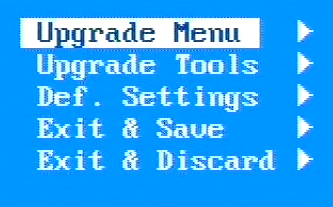
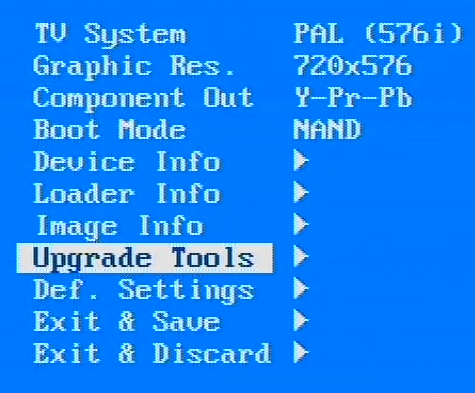
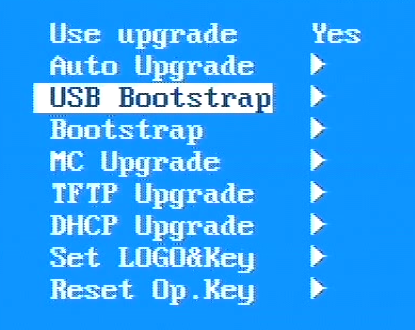
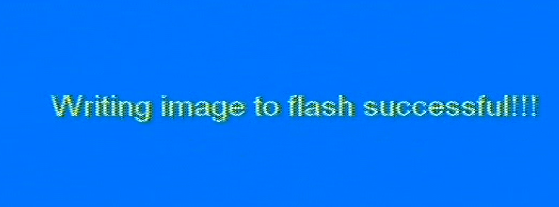
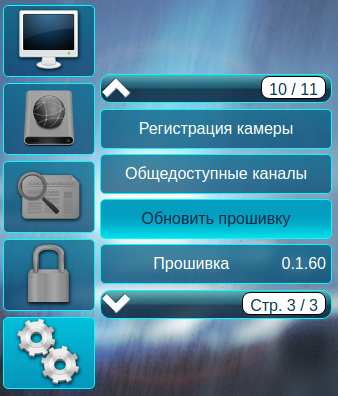
Если после осуществленных действий приставка не загрузилась, или процесс перепрошивки не был корректно завершен, то проделываем следующее:
- В случае использования приставки MAG200 перезагрузите приставку при помощи тумблера на задней панели, удерживая нажатой кнопку включения на передней панели. В случае приставки MAG250 и MAG254 — отключите приставку от питания, включите и зажмите кнопку Menu на пульте. После чего на экране появится меню.
- В случае, если появившееся меню соответствует представленному на картинке, выберите пункт UpgradeMenu нажатием кнопки Вправо. В противном случае переходите к следующему пункту.
- В открывшемся меню при помощи кнопки Вниз выберите пункт BootMode и активируйте его кнопкой Вправо.
- В пункте BootMode при помощи кнопки Вправо измените значение на NAND или NAND2.
- При помощи кнопки Вниз выберите пункт Exit&Save и активируйте его кнопкой Вправо.
Используемые источники:
- https://lumpics.ru/firmware-for-mag-250-set-top-box/
- https://nastroisam.ru/tag/proshivka-mag250/
- https://lanta-net.ru/podderzhka/pereproshivka-televizionnoj-pristavki-mag200/mag250/mag254.html



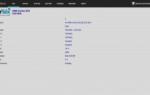 Обзор телевизионной андроид-тв приставки NEXBOX A95X на процессоре Amlogic S905 по акционной цене
Обзор телевизионной андроид-тв приставки NEXBOX A95X на процессоре Amlogic S905 по акционной цене Как прошить Xbox 360 и зачем это нужно? – Пошаговая инструкция
Как прошить Xbox 360 и зачем это нужно? – Пошаговая инструкция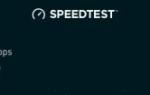 Выбор всегда есть — MX9 PRO новая Smart TV приставка на Android
Выбор всегда есть — MX9 PRO новая Smart TV приставка на Android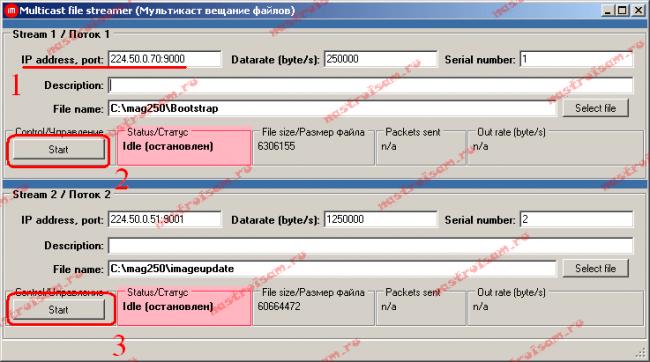
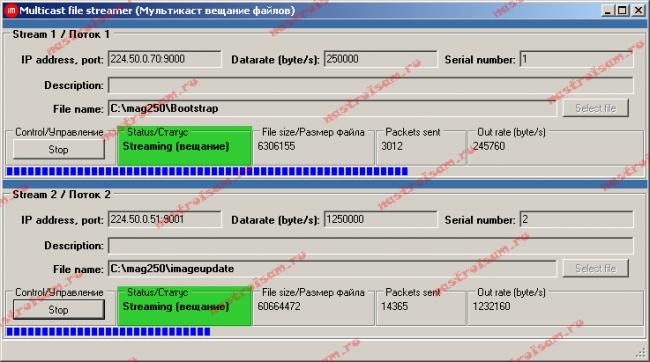
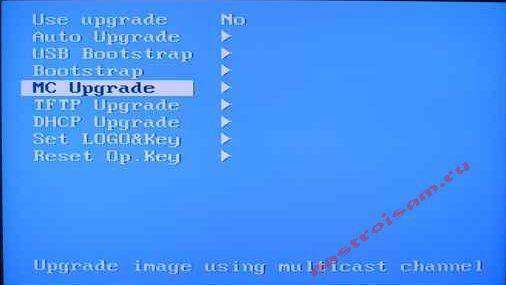

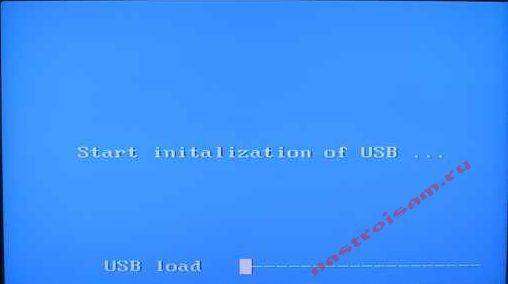
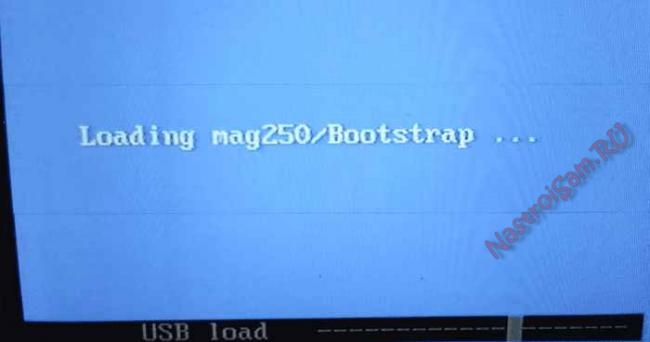
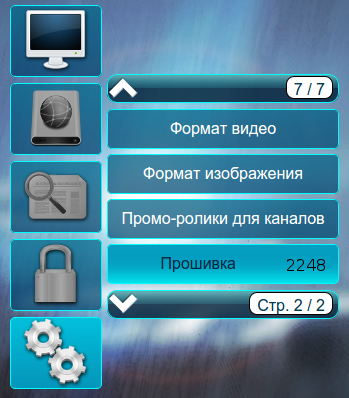
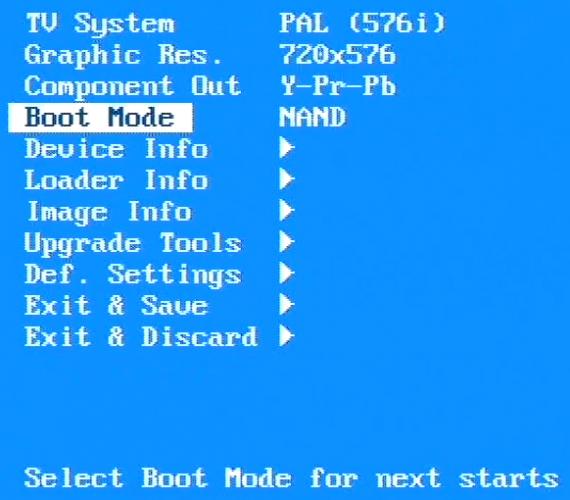


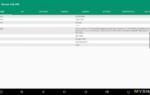 Mecool M8S PRO W на Android 7.1
Mecool M8S PRO W на Android 7.1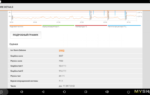 TV Box MECOOL M8S PRO Plus
TV Box MECOOL M8S PRO Plus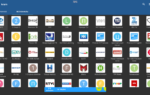 MECOOL M8S Pro – обзор Android ТВ-приставки
MECOOL M8S Pro – обзор Android ТВ-приставки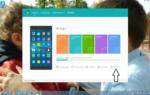 Как прошить Huawei: пошаговая инструкция, необходимые программы и советы специалистов
Как прошить Huawei: пошаговая инструкция, необходимые программы и советы специалистов